Win10字体删除不了解决方法
字体删除不了可能是系统在调用该字体,在删除前先确认该字体对系统没有用了,切勿删除系统字体哦。
1、点击开始菜单 ,按住键盘上的“Shift” 不要松开,然后点击【电源按钮】-【重启】,如图:
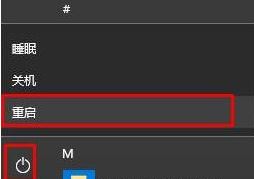
2、重启的时候就会进入蓝色界面,我们在该界面点击【疑难解答】,如图:

3、在疑难解答界面点击【高级选项】,如图:

4、在【高级选项】界面点击【启动设置】按钮,如图:

5、此时我们点击右下角的【重启】,重启后选择【安全模式】即可进入安全模式!

6、最后进入安全模式之后,我们再删除字体就可以了。
如果大家遇到正常模式下Win10不能删除字体,就去安全模式删除吧。
分享到:

